Забытый или незаписанный пароль от Wi-Fi — привычное явление, но неприятное событие. После подключения к сети компьютера секретный код вводить не нужно, поэтому о нем благополучно забывают. Но когда возникает необходимость подключить к сети дополнительное оборудование — смартфон или планшет, начинается паника. Рассмотрим способы, как на компьютере посмотреть пароль от Wi-Fi.

Способ №1: через функционал ОС Windows 10 «Управление сетями»
Для того чтобы посмотреть пароль от вайфая на компьютере, надо:
- открыть окно «Панель управления»;
- зайти в блок «Сеть и Internet»;
- выбрать из списка «Центр управления сетями и …»;
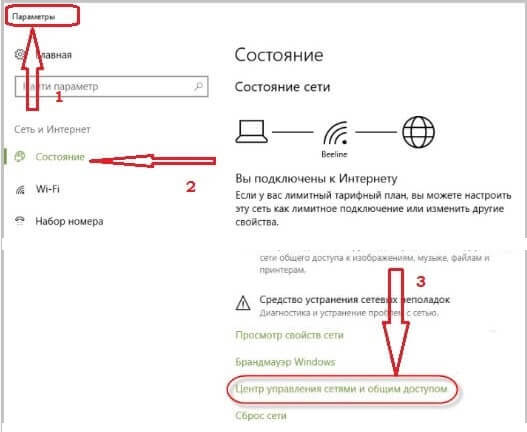
- выбрать из перечня активных подключений требуемое;
- двойным щелчком мыши по названию вызвать окно «Состояние»;
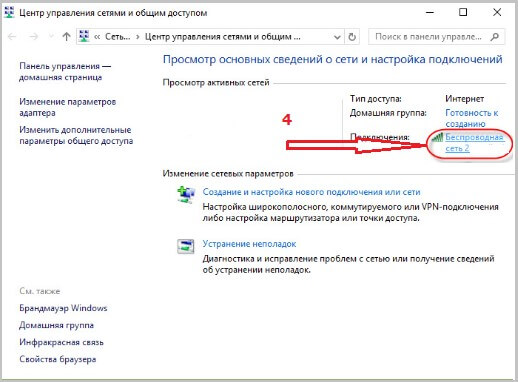
- нажать кнопку «Свойства …» (центральный блок);
- выбрать из вкладок «Безопасность»;
- под полем «Ключ безопасности …» указать «Отображать вводимые значки».
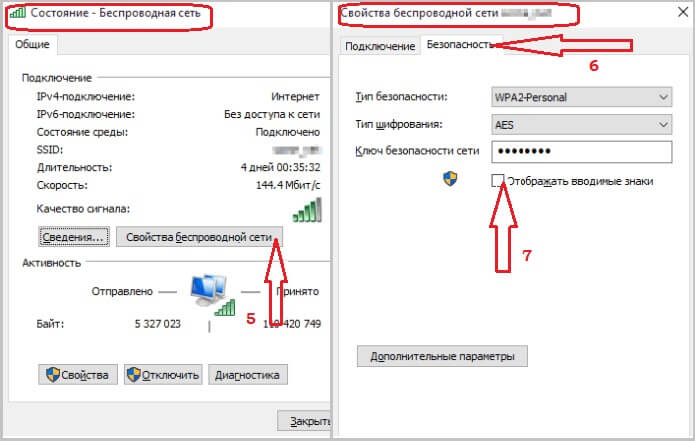
Важно! Попасть в окно центра можно и быстрее. Для этого кликают правой клавишей мыши в трее на символ беспроводной сети. Во всплывшем меню из списка выбрать «Центр…». После проделать описанные выше шаги.
Способ №2: с помощью сторонних программных продуктов
Важно! Также узнать пароль от вайфая можно, посмотрев в настройках роутера. Но процедура усложняется необходимостью помнить данные для входа в web-интерфейс. Логин и Пароль обычно прописываются на корпусе устройства (наклейка на нижней части роутера). Но при первом подключении секретный код для входа изменяется. Если эти данные найдены, нужно зайти в «Настройки беспроводной сети», а затем в «Параметры безопасности».
Если и эти данные забыты, разумнее установить на жесткий диск компьютера специальный программный продукт для «вытаскивания» пароля от Wi-Fi. Наиболее простой и функциональной считается утилита Wifi Password Revealer. Она распространяется в сети бесплатно, имеет стандартную установку и русскоязычный интерфейс. После установки программы компьютер лучше перезагрузить.
Чтобы восстановить в памяти пароль от Wi-Fi, просто запускают Wifi Password Revealer и выполняют следующие шаги:
- указать адаптер личной беспроводной сети;
- нажать на плюс рядом с ним;
- в появившемся меню в колонке «Пароль» посмотреть секретное слово.
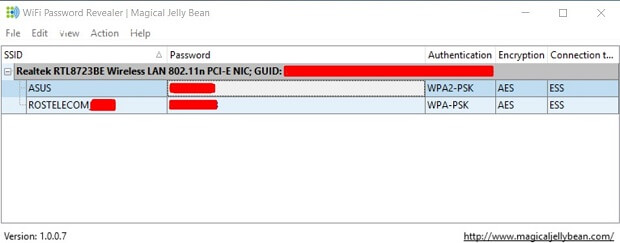
Преимущество программного продукта в том, что он выдает все данные о сети. Поэтому при необходимости им можно пользоваться, чтобы узнать тип соединения, идентификацию и шифрование сети.
Программных продуктов подобного типа множество, но именно Password Revealer наилучший вариант для начинающих пользователей. Он не займет много места на жестком диске, не вызовет трудностей с инсталляцией и использованием. Выбор способа восстановления в памяти пароля от Wi-Fi зависит от личных предпочтений.




